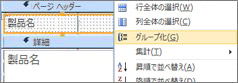Access レポートは、目的の詳細レベルと複数の形式で情報を表示できるため、データベースから集計されたデータを表示または印刷するのに最適な方法です。 レポートはセクションに分割され、改ページを挿入することで、セクション内で新しいページを開始できます。
ここでは、改ページ コントロールを挿入および削除する方法と、グループ化されたレポートで強制的に改ページする方法について説明します。
概要
Access レポート内のデータは一度に 1 つのレコードで処理されるため、デザイン ビューでレポートを表示すると、各行の表示方法を指定できます。 印刷プレビューを使用すると、レポートの表示方法または印刷方法を確認できます。 必要に応じて、拡大を増やして詳細を拡大できます。
次の表は、レポートのセクションと、改ページを挿入するときにページがどのように表示されるかを示しています。
|
このセクションに改ページ コントロールを配置する |
新しいページを表示するには |
|
レポート ヘッダー |
レポートの先頭。 タイトル ページに使用されます。 |
|
ページ ヘッダー |
レポートのすべてのページの先頭。 |
|
グループ ヘッダー |
グループ内の最初のレコードの前。 |
|
詳細 |
レポート内の各レコードを印刷します。 |
|
グループ フッター |
グループ内の最後のレコードの後。 |
|
ページ フッター |
レポートの各ページの下部。 |
|
レポート フッター |
レポートの最後。 |
改ページ コントロールを挿入する
レポートの [ページ ヘッダー] セクションと [ページ フッター] セクション以外のセクションに改ページを挿入できます。
たとえば、レポートのタイトル ページを別のページに印刷するには、タイトル ページに表示するコントロールの後の [レポート ヘッダー] セクションに改ページを配置します。 次の例では、改ページ コントロールはヘッダーと説明テキスト ボックスの間にあります。
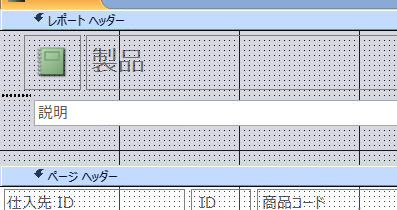
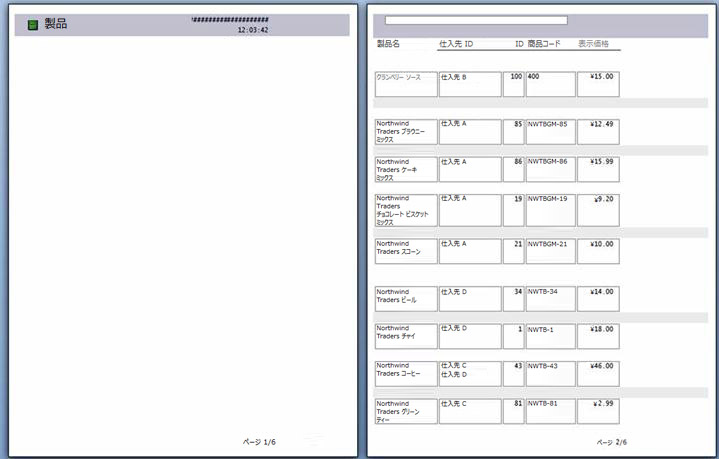
最初のページにはヘッダーのみが表示され、レコードと共に説明が次のページに表示されることに注意してください。
改ページを挿入する
-
デザイン ビューでレポートを開きます。
-
[ デザイン ] タブの [ コントロール ] グループで、[ 改ページの挿入] をクリックします。
-
改ページ コントロールを配置する場所をクリックします。 Access は、レポートの左端に短い行がある改ページを示します。
注: レポート上の既存のコントロールの上または下に改ページ コントロールを配置して、そのコントロール内のデータを分割しないようにします。
改ページは印刷プレビューで表示できますが、レポート ビューやレイアウト ビューでは表示できません。
改ページを削除するには
-
改ページ コントロールを選択し、Delete キーを押します。
グループ化されたレポートで [新しいページの強制] 設定を使用する
一部のレポート デザインは、新しいページから始まる各グループで表示する場合に最適です。 この形式を作成するには、 [新しいページの強制] プロパティを使用して、グループ値が変更されるたびに強制的に改ページできます。
[新しいページ] プロパティの設定を強制する
|
新しい Page プロパティの設定を強制する |
結果の表示 |
|
なし |
(既定の設定)強制改ページなし。 |
|
Before セクション |
新しいグループがある場合は、新しいページの上部から現在のセクションの印刷を開始します。 |
|
[後] セクション |
新しいグループがある場合は、新しいページの先頭から次のセクションの印刷を開始します。 |
|
Before & After |
グループがある場合は、新しいページで現在のセクションと次のセクションの印刷を開始します。 |
ヒント: グループに強制的な改ページを追加する前に、新しいページから始まる新しいグループでレポートのデザインが適切に機能するかどうかを検討してください。
レポートをグループ化するには、デザイン ビューでレポートを開き、グループ化する列を右クリックし、[グループ化] をクリックします。
グループ化を適用する場合、 Access はグループ化フィールドを左端の列に移動し、その列に基づいて残りの列をグループ化します。 場合によっては、 Access レポート フッター セクションに総計も追加されます。
新しいページを強制的に作成するには
-
[デザイン] ビューでグループ化されたレポートを開き、[ カテゴリ ヘッダー] 内の任意の場所をクリックします。
-
プロパティ シートがまだ表示されていない場合は、[F4] をクリックして表示します。
-
[新しいページの強制] プロパティで、ドロップダウン リストから適切なオプションをクリックします。
強制改ページを削除するには
-
[カテゴリ ヘッダー] を右クリックし、[プロパティ] をクリックします。
-
[ 新しいページの強制 ] プロパティで、ドロップダウン リストをクリックし、[なし] を選択 します。